Si bien es una de las aplicaciones más importantes en el sistema operativo Windows, la actualización de Windows también tiene errores. De los muchos errores con la actualización de Windows, uno muy conocido es:
Actualmente, Windows Update no puede buscar actualizaciones porque el servicio no se está ejecutando. Es posible que deba reiniciar su sistema.
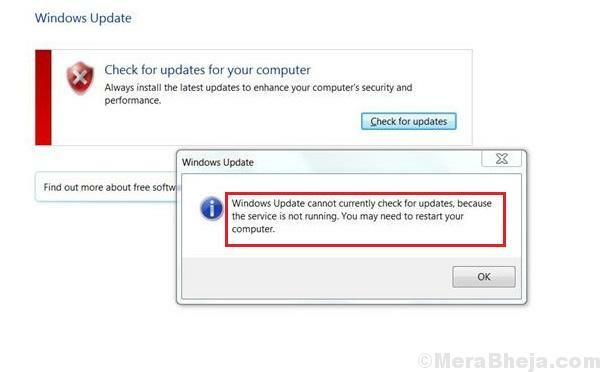
Como sugiere el error, el usuario debe intentar reiniciar el sistema si ayuda. Por lo general, no lo hará.
Causa
La causa es simple: el "servicio de actualización de Windows" no se inició. Sin embargo, las razones por las que el servicio no se inició pueden ser muchas.
Pruebe los siguientes pasos uno por uno si le ayuda:
Solución 1] Reinicie el servicio de actualización de Windows
1] Presione Win + R para abrir la ventana Ejecutar. Escribe el comando servicios.msc y presione Entrar para abrir el Administrador de servicios.
2] En la lista, que está ordenada alfabéticamente, busque el servicio de actualización de Windows. Haga clic derecho sobre él y luego haga clic en Reiniciar.
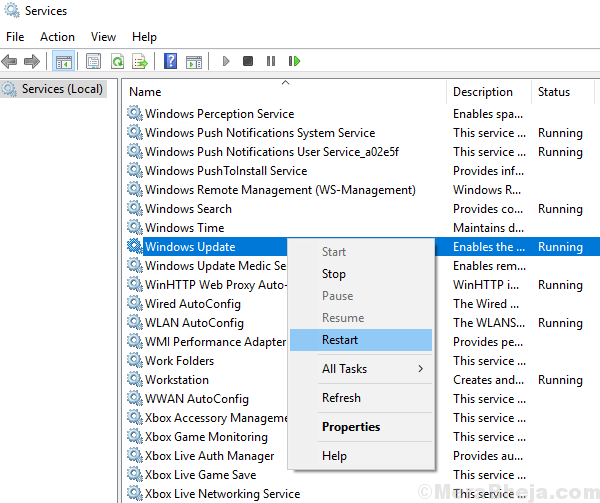
3] Reinicie el sistema y compruebe si ayuda.
Solución 2] Inicie el servicio manualmente
1] Presione Win + R para abrir la ventana Ejecutar. Escribe el comando services.mscy presione Enter para abrir el Supervisor ventana.
2] Busque el Servicio de actualización de Windows, haga clic derecho sobre él y seleccione Propiedades.
3] Cambie el Tipo de inicio a manual y haga clic en Comienzo.
4] Haga clic en Solicitar y luego OK. Asegúrese de que el estado del servicio diga "Corriendo.”
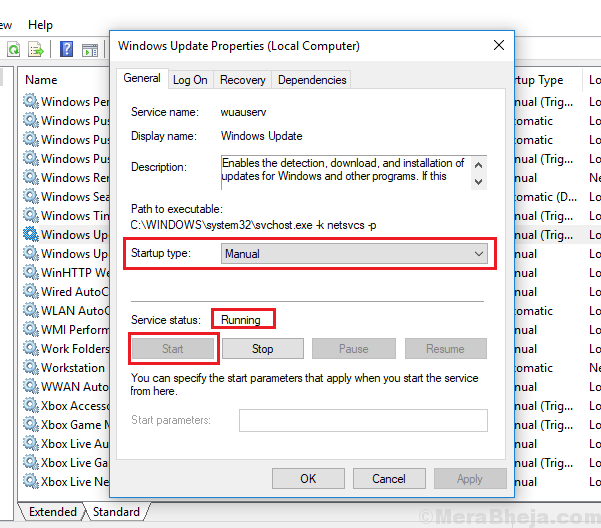
Ahora, sin reiniciar el sistema, intente ejecutar la actualización de Windows. Dado que el servicio se está ejecutando, no deberíamos recibir el error. Una vez que el sistema se haya actualizado, el problema también podría resolverse en el futuro (ya que Microsoft sigue impulsando las correcciones a través de las actualizaciones de Windows).
Solución 3] Ejecute el solucionador de problemas de Windows Update
1] Haga clic en el Botón de inicio y luego el símbolo en forma de engranaje para abrir el Ajustes página.
2] Ir a Actualizaciones y seguridad y luego al Solucionar problemas pestaña.
3] Seleccione el Solucionador de problemas de actualización de Windows y ejecutarlo.

Solución 4] Actualice el controlador de la tecnología Intel Rapid Storage
La actualización del controlador de la tecnología Intel Rapid Storage podría ser útil si fallan los pasos mencionados anteriormente. Este es el procedimiento para actualizar un controlador de Windows.
Solución 5] Vuelva a registrar los archivos de actualización de Windows
Volver a registrar los archivos .dll de actualización de Windows ayudaría a solucionar el problema si no se hiciera nada más.
Nota: Cree una copia de seguridad o un punto de restauración para su sistema antes de intentar esta solución.
1] Buscar Símbolo del sistema en la barra de búsqueda de Windows. Haga clic derecho en el icono y seleccione Ejecutar como administrador.
2] Escriba los siguientes comandos en el símbolo del sistema administrativo uno por uno y presione Entrar después de cada comando:
regsvr32 wuapi.dllregsvr32 wuaueng.dllregsvr32 wups.dllregsvr32 wups2.dllregsvr32 wuwebv.dllregsvr32 wucltux.dll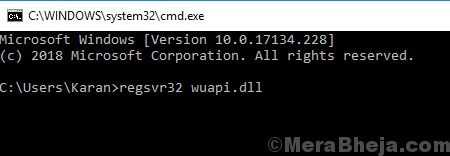
3] Salga del símbolo del sistema después de que todos estos comandos se hayan ejecutado y reinicie el sistema.
Esperamos que esta guía exhaustiva de solución de problemas sea útil para solucionar el problema.


